multisim是一款功能十分强大的电路模拟仿真软件,该软件能够帮助用户提供专业的电路板设计方案,通过结合原理图与电路仿真图,帮助用户轻松地设计出集成电路板,了解每个电子元器件之间的结构和联系,非常适合教育工作者、电路PCB设计师等用户使用,今天小编为大家带来了这款软件的绿色破解版,该版本经过民间大神修改破解,已经经过内部注册激活,支持简体中文,喜欢的小伙伴千万不要错过哦。
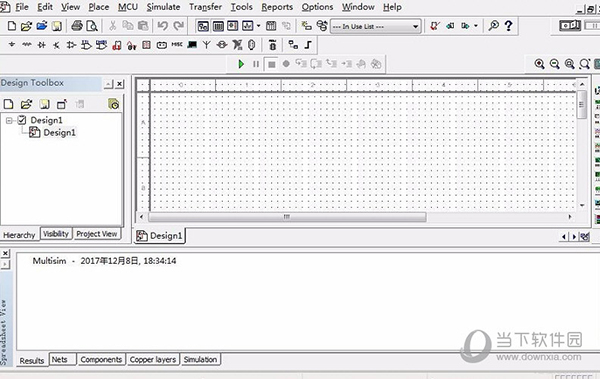
【功能介绍】
1、主动分析模式
全新的主动分析模式可让您更快速获得仿真结果和运行分析。
2、电压、电流和功率探针
通过全新的电压、电路、功率和数字探针可视化交互仿真结果
3、了解基于Digilent FPGA板卡支持的数字逻辑
使用Multisim探索原始VHDL格式的逻辑数字原理图,以便在各种FPGA数字教学平台上运行。
4、基于Multisim和MPLAB的微控制器教学
全新的MPLAB教学应用程序集成了Multisim 14,可用于实现微控制器和外设仿真。
5、借助Ultiboard完成高年级设计项目
Ultiboard学生版新增了Gerber和PCB制造文件导出函数,以帮助学生完成毕业设计项目。
6、用于iPad的Multisim Touch
借助全新的iPad版Multisim,随时随地进行电路仿真。
7、来自领先制造商的6,000多种新组件
借助领先半导体制造商的新版和升级版仿真模型,扩展模拟和混合模式应用。
9、先进的电源设计
借助来自NXP和美国国际整流器公司开发的全新MOSFET和IGBT,搭建先进的电源电路。
10、基于Multisim和MPLAB的微控制器设计
借助Multisim与MPLAB之间的新协同仿真功能,使用数字逻辑搭建完整的模拟电路系统和微控制器。
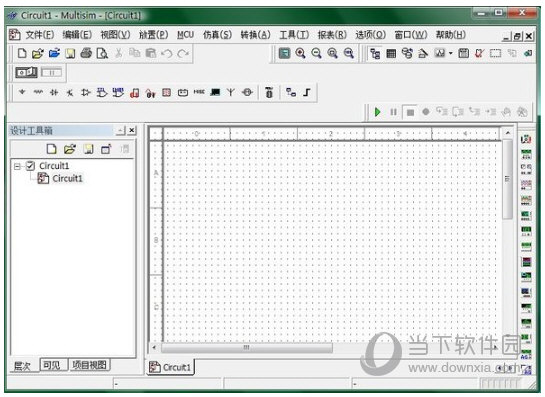
【软件特色】
一、MultiSim建立基本步骤
1、建立电路文件
2、放置元器件和仪表
3、元器件编辑
4、连线和进一步调整
5、电路仿真
6、输出分析结果
二、具体操作教程
1、建立电路文件
具体建立电路文件的方法有:
打开14.2时自动打开空白电路文件Circuit1,保存时可以重新命名
菜单File/New
工具栏New按钮
快捷键Ctrl+N
2、放置元器件和仪表
放置元器件的方法有:
菜单Place Component
元件工具栏:Place/Component
在绘图区右击,利用弹出菜单放置
快捷键Ctrl+W
放置仪表可以点击虚拟仪器工具栏相应按钮,或者使用菜单方式
3、元器件编辑
A)元器件参数设置
双击元器件,弹出相关对话框,选项卡包括:
Label:标签,Refdes编号,由系统自动分配,可以修改,但须保证编号唯一性
Display:显示
Value:数值
Fault:故障设置,Leakage漏电;Short短路;Open开路;None无故障(默认)
Pins:引脚,各引脚编号、类型、电气状态
B)元器件向导(Component Wizard)
对特殊要求,可以用元器件向导编辑自己的元器件,一般是在已有元器件基础上进行编辑和修改。方法是:菜单Tools/ Component Wizard,按照规定步骤编辑,用元器件向导编辑生成的元器件放置在User Database(用户数据库)中
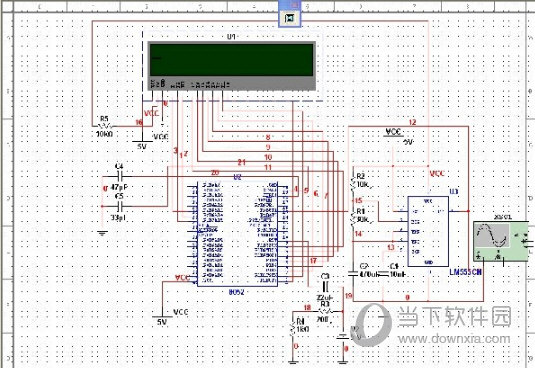
4、连线和进一步调整
A)连线
自动连线:单击起始引脚,鼠标指针变为“十”字形,移动鼠标至目标引脚或导线,单击,则连线完成,当导线连接后呈现丁字交叉时,系统自动在交叉点放节点(Junction)
手动连线:单击起始引脚,鼠标指针变为“十”字形后,在需要拐弯处单击,可以固定连线的拐弯点,从而设定连线路径
关于交叉点,Multisim默认丁字交叉为导通,十字交叉为不导通,对于十字交叉而希望导通的情况,可以分段连线,即先连接起点到交叉点,然后连接交叉点到终点;也可以在已有连线上增加一个节点(Junction),从该节点引出新的连线,添加节点可以使用菜单Place/Junction,或者使用快捷键Ctrl+J
B)进一步调整:
调整位置:单击选定元件,移动至合适位置
改变标号:双击进入属性对话框更改
显示节点编号以方便仿真结果输出:菜单Options/Sheet Properties/Circuit/Net Names,选择Show All
导线和节点删除:右击/Delete,或者点击选中,按键盘Delete键
5、电路仿真
基本方法:
按下仿真开关,电路开始工作,Multisim界面的状态栏右端出现仿真状态指示
双击虚拟仪器,进行仪器设置,获得仿真结果
6、输出分析结果
使用菜单命令Simulate/Analyses,以上述单管共射放大电路的静态工作点分析为例,步骤如下:
菜单Simulate/Analyses/DC Operating Point
选择输出节点1、4、5,点击ADD、Simulate
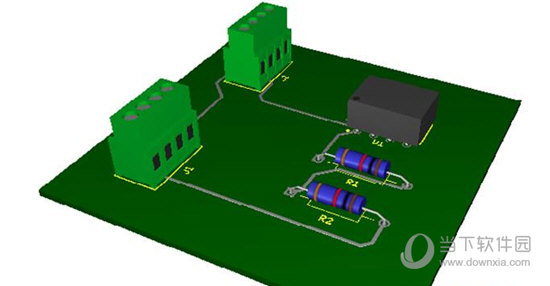
【破解说明】
1、下载并解压数据包后得到软件安装程序和破解补丁、汉化补丁;
2、可通过虚拟机ni-cds-professional_14.2.0_offline.iso镜像文件,或直接通过压缩软件将其解压,在得到的文件中双击“install.exe”开始安装,同意协议;
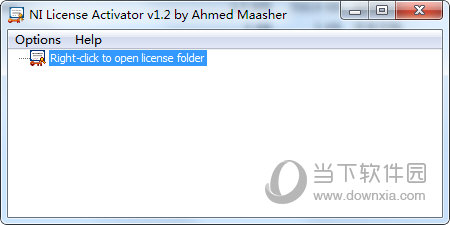
3、有多项下一步需要点击,点击到最后点击yes;
4、继续重试安装好软件,直接完成,但不要重启软件,直接右上角关闭;
5、再打开crack文件夹,双击“NI License Activator 1.2.exe”右键点击选择Active,所有框由灰变绿就可以;
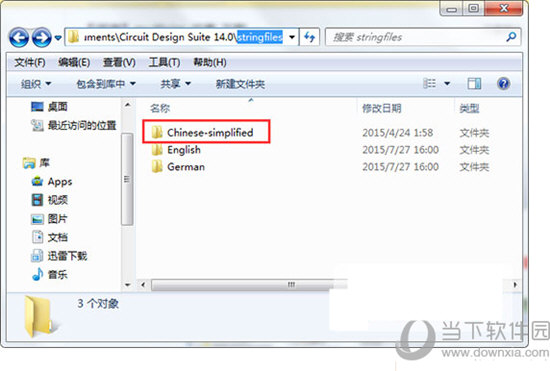
6、至此软件成功激活;
7、如需汉化,可以将汉化补丁“Chinese-simplified”复制到软件目录下的stringfiles文件夹,默认目录为【C:Program Files (x86)National InstrumentsCircuit Design Suite 14.2stringfiles】;
